So zeichnen Sie auf einem Foto auf dem iPhone

Erfahren Sie, wie Sie auf einem Foto auf Ihrem iPhone zeichnen können. Unsere Schritt-für-Schritt-Anleitung zeigt Ihnen die besten Methoden.

Haben Sie jemals ein Problem mit Ihrem PC erlebt, bei dem die Fehlermeldung „ Dieses Gerät ist nicht vorhanden, Code 24“ oder „ Dieses Gerät ist nicht vorhanden, funktioniert nicht richtig oder es sind nicht alle Treiber installiert. (Code 24)“ auf Ihrem Windows 10- oder 11-System
Dies bedeutet, dass ein ernsthaftes Problem in Bezug auf eine Fehlfunktion der Hardware aufgrund einer unsachgemäßen Montage vorliegt oder ein Fehler mit dem Treiber vorliegt. Es ist gleichbedeutend mit allen Hardwarekomponenten in Ihrem System.
Glücklicherweise gibt es Fixes, die funktionieren, um den (Code 24)“ zu lösen. Das Gerät ist falsch installiert. Bevor Sie sich jedoch den Korrekturen zuwenden, ist es wichtig zu erfahren, warum Sie den Fehler sehen. Schauen Sie sich also unten die häufigsten Schuldigen an, die für den Fehler verantwortlich sind
Lass es uns herausfinden.
Was verursacht den Fehler „Dieses Gerät ist nicht vorhanden (Code 24)“?
Sie werden wahrscheinlich das Problem „ Dieses Gerät ist nicht vorhanden, funktioniert nicht richtig, Code 24“ sehen , wenn Sie ein
Kurz gesagt, Hardware muss nach der Installation ordnungsgemäß mit den neuesten Treibern aktualisiert und sichergestellt werden, dass sie ordnungsgemäß repariert wird. Sehen wir uns die verfügbaren Lösungen zur Behebung dieses Treiberproblems an .
Wie behebt man „Dieses Gerät ist nicht vorhanden, funktioniert nicht richtig (Code 24)“?
Inhaltsverzeichnis
Lösung 1 – Neustart des Systems
Die einfachste Lösung wäre im Wesentlichen die problemlose Möglichkeit, Ihr System neu zu starten. Im Großen und Ganzen kann ein einfacher Neustart mehrere Fehler und verwandte Fehler beheben, ohne dass Sie sich weiter bewegen müssen. Unzählige Fehlermeldungen, darunter (Code 24)“ Das Gerät ist falsch installiert, manchmal fährt es mit einem einfachen Neustart fort.
Lösung 2 – Fehlerbehebung durchführen
Windows bietet einen einfachen Troubleshooter, der bei der Suche nach Fehlern in Bezug auf Hardware und Geräte hilft. Behalten Sie dies als nächsten Schritt bei, wenn sich der vorherige beim Entfernen des Code 24-Fehlers als nicht produktiv erwiesen hat.

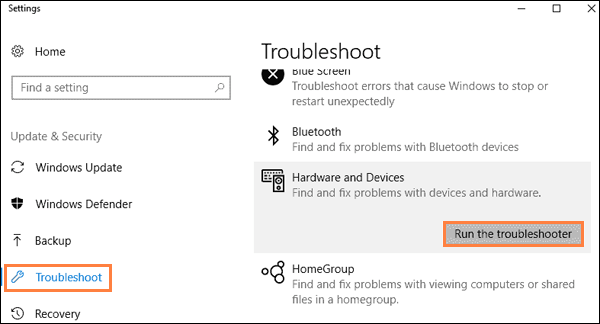
Lösung 3 – Überprüfen von Updates
Windows Update stellt wichtige Treiber und Dateien zum Herunterladen bereit und hilft Ihrem Betriebssystem, sein Potenzial auszuschöpfen. Es ist erforderlich, Ihr System jederzeit zu warten und auf dem neuesten Stand zu halten. Mit Windows Update besteht eine vernünftige Chance, dass Fehlern wie Code 24 entgegengewirkt wird. Hier sind die auszuführenden Schritte,

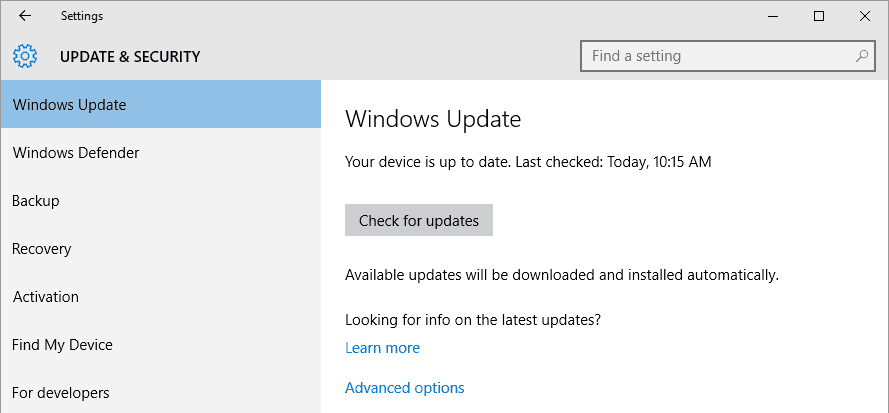
Lösung 4 – Hardware ein- und ausstecken
In diesem Schritt müssen Sie alle externen Anhänge, die entweder über PS2- oder USB-Anschlüsse angeschlossen sind, für eine Weile trennen. Versuchen Sie, diese Geräte erneut anzuschließen, um zu sehen, dass der Fehler jederzeit auftritt.
Wenn Sie zögern, ein Nicht-USB-Gerät abzutrennen, während das System eingeschaltet ist; Fahren Sie das Gerät herunter und trennen Sie das Gerät und das Plug-in nach ein oder zwei Minuten.
Achten Sie bei anderen Geräten wie Maus/Tastatur/Kopfhörern/jedem externen USB-Gerät darauf, dass Sie auf das Benachrichtigungsfeld rechts unten auf dem Bildschirm klicken und dasselbe auswerfen.
Dadurch wird sichergestellt, dass das Gerät ordnungsgemäß entfernt wird, und der Fehlercode 24 in Windows wird behoben.
Lösung 5 – Aktualisieren von Hardwaretreibern
Hardwaretreiber sind dafür verantwortlich, jedes Hardwaregerät mit der Systemsoftware und dem Betriebssystem zu koppeln. In bestimmten Fällen müssen Sie den Gerätetreiber aktualisieren, da ein veralteter Treiber einen Fehler mit Kompatibilitätsproblemen auslösen kann. Um den Schritt hier auszuführen, sind die Schritte,

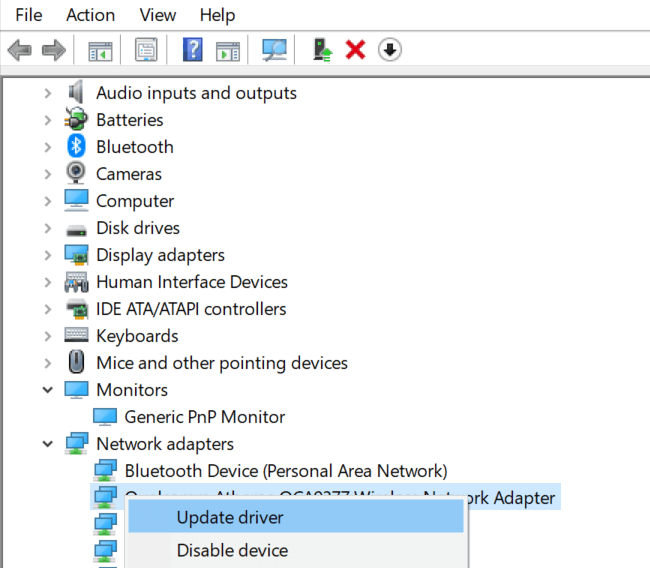
Alternativ können Sie den Treiber auch mit dem Treiber-Updater- Tool eines Drittanbieters aktualisieren, das Ihr System scannt und die gesamten Systemtreiber mit nur wenigen Klicks automatisch aktualisiert.
Holen Sie sich das Driver Updater Tool, um Hardwaretreiber automatisch zu aktualisieren
Überprüfen Sie nun, ob nach dem Aktualisieren des Hardwaretreibers der Fehler „ Dieses Gerät ist kein Code vorhanden, funktioniert nicht richtig“ behoben ist.
Lösung 6 – Installieren Sie Ihren Gerätetreiber neu
Wenn die obige Lösung nicht funktioniert, um den Fehler zu beheben, installieren Sie die Hardware neu . Das Deinstallieren und anschließende Neuinstallieren des neuen Treibers funktioniert für viele Benutzer, um den Fehler zu umgehen.
Befolgen Sie dazu die folgenden Schritte:
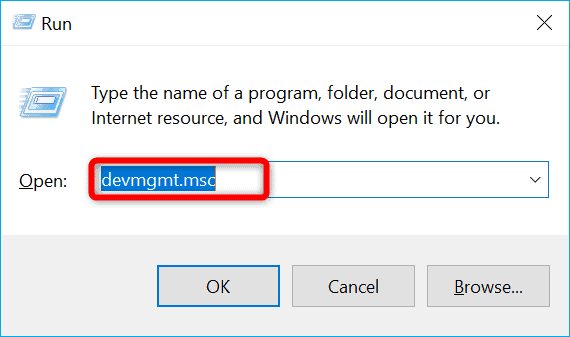

Und jetzt wird geschätzt, dass der Fehler behoben ist.
Empfohlene Lösung zum Beheben von Windows-PC-Fehlern und Optimieren der Leistung
Um verschiedene Windows-PC-Probleme wie Einfrieren, Absturz oder Aufhängen zu beheben, wird empfohlen, Ihr System mit dem PC-Reparatur-Tool zu scannen.
Dies ist ein fortschrittliches, multifunktionales Tool, das DLL-bezogene Fehler einfach durch Scannen erkennt und behebt. Es ist ein hochentwickeltes und vertrauenswürdiges Tool, das beschädigte Windows-Systemdateien repariert, Ihren PC vor Dateiverlust schützt, Viren- oder Malware-Infektionen entfernt und vieles mehr.
Fühlen Sie sich also frei, dieses automatische Dienstprogramm auszuführen und Ihren Windows-PC fehlerfrei zu machen.
Holen Sie sich das PC-Reparatur-Tool, um Windows PC fehlerfrei zu machen
Letzte Worte
Dieses Gerät ist nicht vorhanden. Code 24 ist eine Folge einer klassischen Fehlkonfiguration/Fehlfunktion der Hardware. Durch den schrittweisen Einsatz dieser Fixes haben wir Ihre Probleme mit Sicherheit gelöst.
Ich hoffe, der Artikel funktioniert für Sie, um das Problem in Ihrem Fall zu überwinden.
Viel Glück..!
Erfahren Sie, wie Sie auf einem Foto auf Ihrem iPhone zeichnen können. Unsere Schritt-für-Schritt-Anleitung zeigt Ihnen die besten Methoden.
TweetDeck ist eine App, mit der Sie Ihren Twitter-Feed und Ihre Interaktionen verwalten können. Hier zeigen wir Ihnen die Grundlagen für den Einstieg in TweetDeck.
Möchten Sie das Problem mit der fehlgeschlagenen Discord-Installation unter Windows 10 beheben? Wenden Sie dann die angegebenen Lösungen an, um das Problem „Discord kann nicht installiert werden“ zu beheben …
Entdecken Sie die besten Tricks, um zu beheben, dass XCOM2-Mods nicht funktionieren. Lesen Sie mehr über andere verwandte Probleme von XCOM2-Wotc-Mods.
Um den Chrome-Fehler „chrome-error://chromewebdata/“ zu beheben, nutzen Sie erprobte Korrekturen wie das Löschen des Browsercaches, das Deaktivieren von Erweiterungen und mehr.
Einer der Vorteile von Spotify ist die Möglichkeit, benutzerdefinierte Wiedergabelisten zu erstellen und das Bild der Wiedergabeliste anzupassen. Hier ist, wie Sie das tun können.
Wenn RCS bei Samsung Messages nicht funktioniert, stellen Sie sicher, dass Sie lokale Daten von Carrier-Diensten löschen, deinstallieren Sie die Updates oder versuchen Sie es mit Google Messages.
Beheben Sie den OpenGL-Fehler 1282 (Ungültiger Vorgang) in Minecraft mit detaillierten Korrekturen, die im Artikel beschrieben sind.
Wenn Sie sehen, dass der Google Assistant auf diesem Gerät nicht verfügbar ist, empfehlen wir Ihnen, die Anforderungen zu überprüfen oder die Einstellungen zu optimieren.
Wenn Sie DuckDuckGo loswerden möchten, ändern Sie die Standardsuchmaschine, deinstallieren Sie die App oder entfernen Sie die Browsererweiterung.

![BEHOBEN: Discord-Installation in Windows 10 fehlgeschlagen [7 einfache Lösungen] BEHOBEN: Discord-Installation in Windows 10 fehlgeschlagen [7 einfache Lösungen]](https://luckytemplates.com/resources1/images2/image-2159-0408150949081.png)
![Fix XCOM2-Mods funktionieren nicht [10 BEWÄHRTE & GETESTETE LÖSUNGEN] Fix XCOM2-Mods funktionieren nicht [10 BEWÄHRTE & GETESTETE LÖSUNGEN]](https://luckytemplates.com/resources1/images2/image-4393-0408151101648.png)





